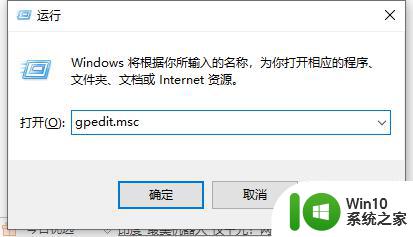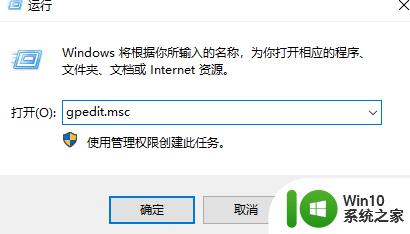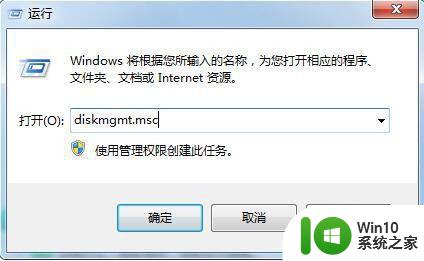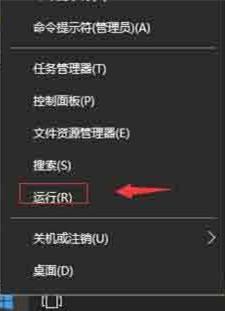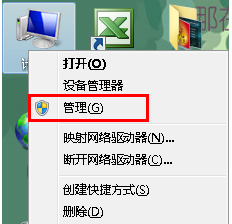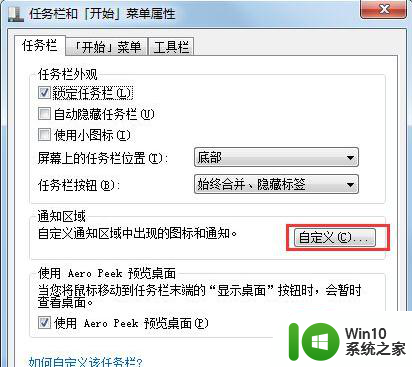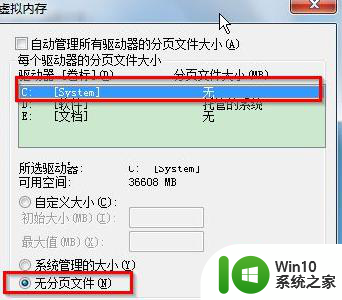win7系统d盘不见了解决教程 win7系统D盘突然消失怎么办
更新时间:2023-09-03 18:04:01作者:jiang
win7系统d盘不见了解决教程,最近使用Win7系统的用户可能会遇到一个令人困惑的问题,就是D盘突然消失了,这个问题可能引起用户的恐慌,因为D盘通常存储了重要的文件和数据。不必担心我们可以通过一些简单的解决教程来解决这个问题。在本文中我们将详细介绍Win7系统D盘不见的原因以及如何有效地恢复该盘。无论您是技术专家还是普通用户,都可以按照以下步骤轻松解决这个问题。
具体方法:
1、按住win键+R键,输入gpedit.msc,点击确定打开组策略编辑器,如图所示:
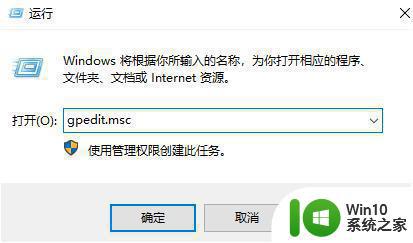
2、在组策略编辑器窗口中依次点击用户配置——管理模板——Windows组件目录,并选中“Windows资源管理器”选项。双击打开“隐藏‘我的电脑’中的这些指定的驱动器”选项,然后设置成已禁用点击确定即可。如图所示:
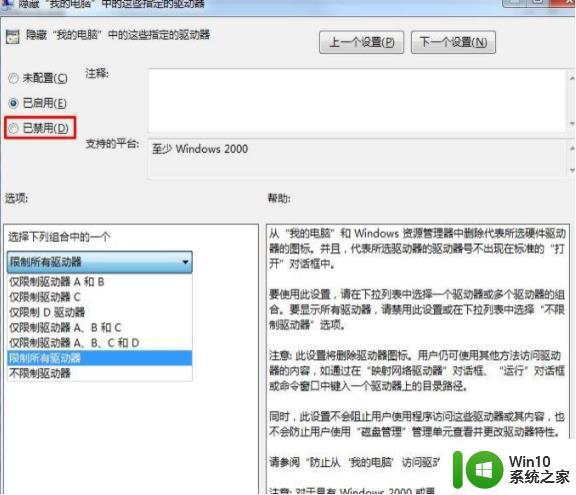
以上就是解决Win7系统D盘不见的教程,如果您还有疑问,可以参考本文中的步骤进行操作,希望本文对您有所帮助。